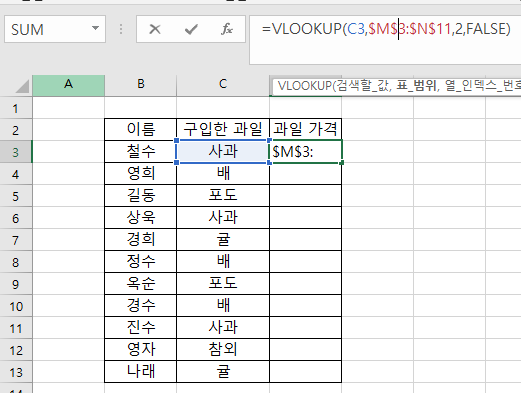
엑셀에서 가장 기본적이면서 많이 사용하는 함수 중 하나가 VLOOKUP 함수입니다.
기본적인 함수이지만 의외로 시용하다 보면 헷갈리는 경우가 있어, 오늘은 VLOOKUP 함수의 의미와 사용법에 대해 정리해 보고자 합니다.
우선, VLOOKUP 함수의 의미를 정리하면 “vertical(수직의, 세로의)” 의미를 가진 V와 “look something up(사전, 참고 자료, 컴퓨터 등에서 정보를) 찾아보다“ LOOKUP이 결합하여 만들어진 함수입니다. 즉, ”항목이 세로 방향으로 이어지는 표에서 같은 행이지만 다른 열에 있는 값을 찾아내고자 할 때“ VLOOKUP 함수를 주로 활용합니다.
VLOOKUP 함수는 아래와 같은 공식을 가집니다.
VLOOKUP(검색할 값, 표 범위, 열 인덱스 번호, [범위_검색])
검색할 값 - 참조할 표에서 찾고자 하는 값
표 범위 - 참조할 표의 전체 범위
열 인덱스 번호 - 참조할 표에서 검색할 값과 같은 행에 있지만 다른 열에 있는 찾고자 하는 값
[범위_검색] - 검색 정도
대표적인 예를 하나 들면,
엑셀에서 아래와 같이 사람들이 구입한 과일 가격에 대해, 오른쪽 과일 가격표를 VLOOKUP 함수를 통해 값을 입력해 보고자 합니다.

”입력할 양이 많지 않아 하나씩 입력하면 되겠지“ 할 수도 있을 것 같습니다. 하지만 양이 많을 경우에는 비 효율적이고 오타가 발생할 확률도 올라갑니다.
이럴 때 VLOOKUP 함수를 사용하면 편하게 입력할 수 있습니다.
우선 과일 가격 열의 첫 번째 빈칸에 아래와 같은 공식을 입력합니다.
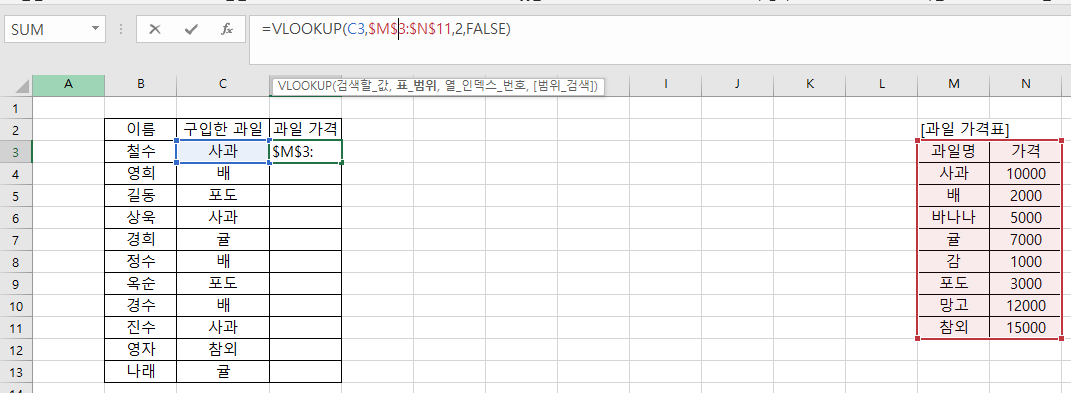
=VLOOKUP(C3(사과),$M$3:$N$11(과일 가격표),2(과일 가격표 2번째 열 값),FALSE(정확하게))
해석하자면 “철수가 구입한 사과의 과일 가격을 과일 가격표의 2번째 열을 참조해서 과일 가격을 정확하게 입력해 줘”입니다.
철수에 과일 가격에 대한 함수가 정확하게 산출되었다면 자동 채우기를 통해서 입력을 해주면 됩니다.
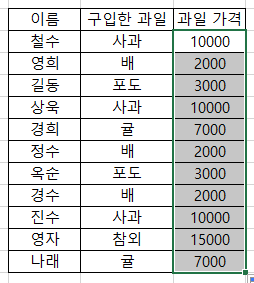
<특이사항>
1. 참조할 표의 경우, 항목명까지 모두 범위 선택을 해주셔야 하며, 자동 채우기를 할 경우 참조할 표의 범위가 변하지 않으므로 반드시 $ 표시의 절대 참조를 아래와 같이 해줘야 합니다.
$M$3:$N$11
2. 간혹 TRUE와 FALSE의 의미를 반대로 생각할 수 있습니다. 이럴 때는 아래와 같이 생각해 주면 됩니다.
TRUE : 유사하게
FALSE : 정확하게
일반적으로 참조할 표에 있는 정확한 값을 찾고자 하기 때문에 FALSE를 적어주면 됩니다.
이상으로 '[엑셀(Excel)] VLOOKUP 함수 사용하기'에 대한 포스팅을 마칩니다. VLOOKUP 함수를 사용하시는데 도움이 되셨으면 좋겠습니다.
'엑셀(Excel)' 카테고리의 다른 글
| [엑셀(Excel)] ROW 함수 사용하기 (0) | 2024.07.09 |
|---|
